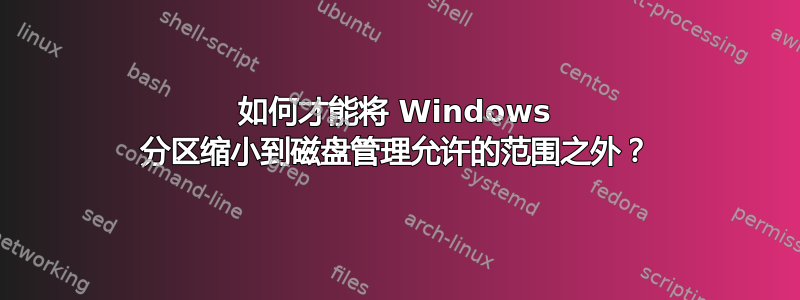
我刚买了一台新电脑,硬盘容量为 2TB,只有一个分区。我想将其至少分成 4 个分区,但当我尝试缩小当前分区时,系统显示总大小为 1888171 MB,可用缩小空间大小仅为 939075 MB。目前已使用的磁盘空间为 40GB - 为什么不能将其缩小到这个数字左右?
我在这里读到:http://www.howtogeek.com/howto/windows-vista/working-around-windows-vistas-shrink-volume-inadequacy-problems/这是因为无法移动系统文件。不过我怀疑这不是唯一的问题。
我想将此分区缩小到 500GB。我该怎么做?
编辑:所以我了解到 MBR 上最多允许 4 个分区。我意识到我说我想要“至少 4 个”听起来很傻。是时候学习如何使用 GPT 了 :/
答案1
GParted 应该能够根据需要更改分区的大小,可以从以下位置下载GParted 实时 CD
顺便说一句,您只能有 4 个主分区,但如果您创建一个扩展分区,您就可以拥有更多的逻辑分区。
答案2
我遇到了同样的问题,500GB 的硬盘,缩减过程并没有缩减到少于 230GB。我按照以下步骤操作,并且能够将其缩减到 Windows 文件本身分配的空间。
请执行下列操作...
- 删除 C:\hiberfil.sys 文件(通过禁用休眠模式,例如使用
powercfg /h off)。 - 删除 C:\pagefile.sys 文件(通过禁用驱动器 C 的页面文件)。
- 对 C 卷进行碎片整理。
- 重新启动计算机。
- 打开磁盘管理,看看魔术吧。;)
缩小卷后,请不要忘记重新启用页面文件。
答案3
警告:调整分区大小也可能会删除您的分区(因为您试图调整根分区的大小,所以只有当您尝试从外部调整大小(不启动操作系统)时才会发生这种情况)。
通常,Windows 中的磁盘管理不允许调整分区大小,因为存在不可移动的系统文件。但是,如果您尝试对分区进行碎片整理,则可以将其缩小到之前限制的大小之外,但当然是在一定程度上。但是,第三方工具也可以让您调整分区大小。因此,您可能想尝试其中一种。如果您尝试从 Windows 内部调整大小,我建议使用 Acronis Disk Director/MiniTool Partition Wizard,否则,GParted Live CD 始终是最佳选择。
在尝试任何操作之前,请确保对驱动器进行碎片整理。此外,尽管 GPT 方案允许创建超过 4 个主分区 (128),但它还要求您必须从 BIOS 切换到 UEFI 启动。因此,如果您要设置多操作系统,则必须选择支持 EFI 启动的操作系统。
答案4
我建议按照您引用的文章中给出的步骤暂时删除大多数有问题的系统文件,然后使用那里提到的 Perfect Disk 程序进行启动时碎片整理和可用空间整合。我过去就是这样做的,效果很好。正如其他人所说,如果您创建扩展分区并在其中创建逻辑分区,则可以拥有远多于 4 个分区。不要忘记重新启用更改。


